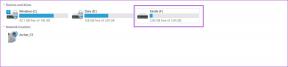Како користити различите типове хипервеза у Мицрософт Ворд-у
Мисцелланеа / / May 14, 2022
Мицрософт Ворд вам омогућава да додате хипервезу за повезивање речи, слике или фразе са другим документом или веб страницом. Хипервезу у Мицрософт Ворд документу можете идентификовати тако што ћете потражити плаво обојени текст са подвученом линијом. Међутим, можете променити начин на који се хипервезе појављују помоћу неких подешавања као што су стил фонта и боје хипервезе.

Мицрософт нуди неколико опција у Ворд-у за прилагођавање хипервезе како би се постигао жељени ефекат. Да бисте знали како да користите различите врсте хипервеза, прочитајте у наставку:
Хипервеза до локације на вебу
Најчешћи тип хипервезе који се користи у Мицрософт Ворд-у је веза до локације на вебу. Ова веза повезује читаоца са одређеном веб локацијом коју је дефинисао креатор документа. Ево како да га користите у Мицрософт Ворд-у.
Корак 1: На рачунару кликните на мени Старт и потражите Ворд.
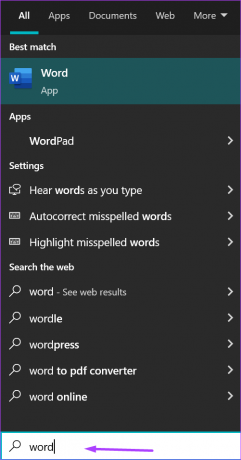
Корак 2: Кликните на апликацију Ворд или ваш Ворд документ из резултата.

Корак 3: Када се апликација Ворд покрене, изаберите текст или слику у коју желите да уметнете веб везу.

4. корак: Померите курсор до траке и кликните на картицу Уметање.

5. корак: Идите на одељак Везе и кликните на падајући мени.

6. корак: Кликните на везу Инсерт да бисте покренули прозор Инсерт Линк.

Корак 7: Са леве стране прозора испод везе кликните на постојећу датотеку или веб страницу.

Корак 8: Унесите адресу веб странице коју желите да повежете у траку за адресу.

9. корак: Кликните на ОК да бисте креирали хипервезу.

Алтернативно, можете да изаберете текст и истовремено притиснете тастере ЦТРЛ + К на тастатури да бисте покренули прозор Инсерт Хиперлинк.
Хипервеза до ПЦ датотеке
Мицрософт Ворд вам омогућава да хипервезе до датотека на вашем рачунару. Ево како то функционише.
Корак 1: На рачунару кликните на мени Старт и потражите Ворд.
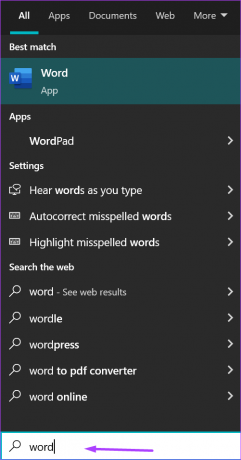
Корак 2: Кликните на апликацију Ворд или ваш Ворд документ из резултата.

Корак 3: Када се апликација Ворд покрене, изаберите текст или слику у коју желите да уметнете веб везу.

4. корак: Померите курсор до траке и кликните на картицу Уметање.

5. корак: Идите на одељак Везе и кликните на падајући мени.

6. корак: Кликните на Инсерт линк да бисте покренули прозор Инсерт Линк.

7. корак: Са леве стране прозора испод Линк до кликните на постојећу датотеку или веб страницу.

Корак 8: Кликните на падајући мени поред Лоок ин да бисте се кретали до постојеће локације датотеке/фасцикле.

9. корак: Након што пронађете датотеку, кликните на ОК да бисте креирали хипервезу.

Хипервеза до новог документа
Претпоставимо да желите да направите хипервезу до документа на коме још увек није рађено. Мицрософт Ворд вам омогућава да креирате нови документ и повежете се са њим. Ево како то функционише.
Корак 1: На рачунару кликните на мени Старт и потражите Ворд.
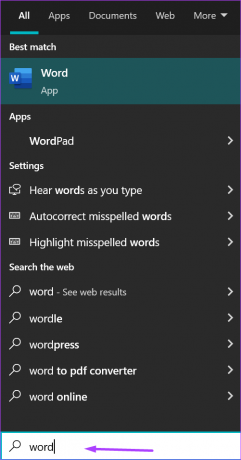
Корак 2: Кликните на апликацију Ворд или ваш Ворд документ из резултата.

Корак 3: Када се апликација Ворд покрене, изаберите текст или слику у коју желите да уметнете веб везу.

4. корак: Померите курсор до траке и кликните на картицу Уметање.

5. корак: Идите на одељак Везе и кликните на падајући мени.

6. корак: Кликните на Инсерт линк да бисте покренули прозор Инсерт Линк.

7. корак: Са леве стране прозора испод Линк до кликните на Креирај нови документ.

Корак 8: Наведите детаље о датотеци, укључујући назив датотеке и жељену локацију под Пуном путањом.

9. корак: У оквиру Када треба уредити, изаберите између опције „Уреди нови документ сада“ или Уреди нови документ касније.

Корак 10: Кликните на ОК да бисте креирали хипервезу.

Хиперлинк до адресе е-поште
Опција да хипервеза до е-поште је згодно приликом креирања званичних докумената где треба да додате адресу е-поште. Када кликнете на хипервезу е-поште, она води читаоца до локације која им омогућава да вам пошаљу е-пошту. Проверите доле наведене кораке да бисте сазнали како да повежете хипервезу до адресе е-поште:
Корак 1: На рачунару кликните на мени Старт и потражите Ворд.
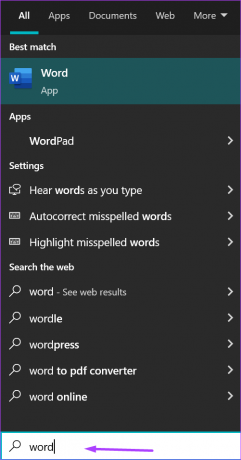
Корак 2: Кликните на апликацију Ворд или ваш Ворд документ из резултата.

Корак 3: Када се апликација Ворд покрене, изаберите текст или слику у коју желите да уметнете веб везу.

4. корак: Померите курсор до траке и кликните на картицу Уметање.

5. корак: Идите на одељак Везе и кликните на падајући мени.

Корак 6: Кликните на Инсерт линк да бисте покренули прозор Инсерт Линк.

7. корак: Са леве стране прозора испод Линк до кликните на Адреса е-поште.

Корак 8: Унесите адресу е-поште у поље Адреса е-поште или изаберите адресу са листе Недавно коришћене адресе е-поште.

9. корак: Идите у поље Предмет и наведите тему е-поште.

Корак 10: Кликните на ОК када завршите.

Хипервеза до места у Ворд документу
Коначно, Мицрософт Ворд вам омогућава да креирате хипервезе до другог дела документа или другог документа. Ово је корисно када се позивате на обележиваче или заглавља унутар докумената. Ево како то учинити.
Корак 1: На рачунару кликните на мени Старт и потражите Ворд.
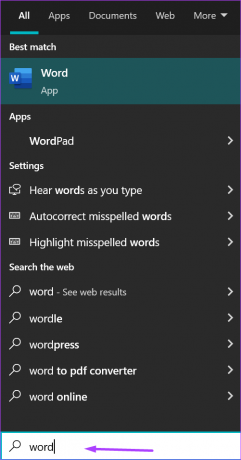
Корак 2: Кликните на апликацију Ворд или ваш Ворд документ из резултата.

Корак 3: Када се апликација Ворд покрене, изаберите текст или слику у коју желите да уметнете веб везу.

4. корак: Померите курсор до траке и кликните на картицу Уметање.

5. корак: Идите на одељак Везе и кликните на падајући мени.

6. корак: Кликните на Инсерт линк да бисте покренули прозор Инсерт Линк.

7. корак: Са леве стране прозора испод везе до кликните на Постави у овај документ.

Корак 8: Померите курсор до „Изаберите страницу у овом документу“ и изаберите наслов или обележивач на који треба да се повежете.
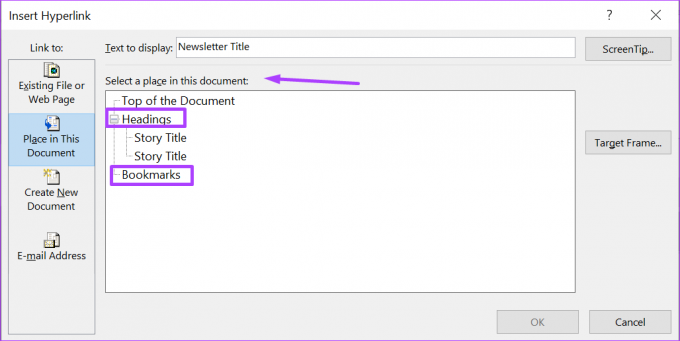
9. корак: Кликните на ОК након што изаберете наслов или обележивач.

Форматирање хипервеза у Мицрософт Ворд-у
То је то за коришћење хипервеза у Мицрософт Ворд-у. Различите опције које су горе објашњене могу се користити за различите сценарије. Као што је раније поменуто, можете прилагодити боју, стил и формат хипервезе шта ти је воља.
Последњи пут ажурирано 14. маја 2022
Горњи чланак може садржати партнерске везе које помажу у подршци Гуидинг Тецх. Међутим, то не утиче на наш уреднички интегритет. Садржај остаје непристрасан и аутентичан.
ДА ЛИ СИ ЗНАО
Нотион, апликација за продуктивност, основана је 2013.